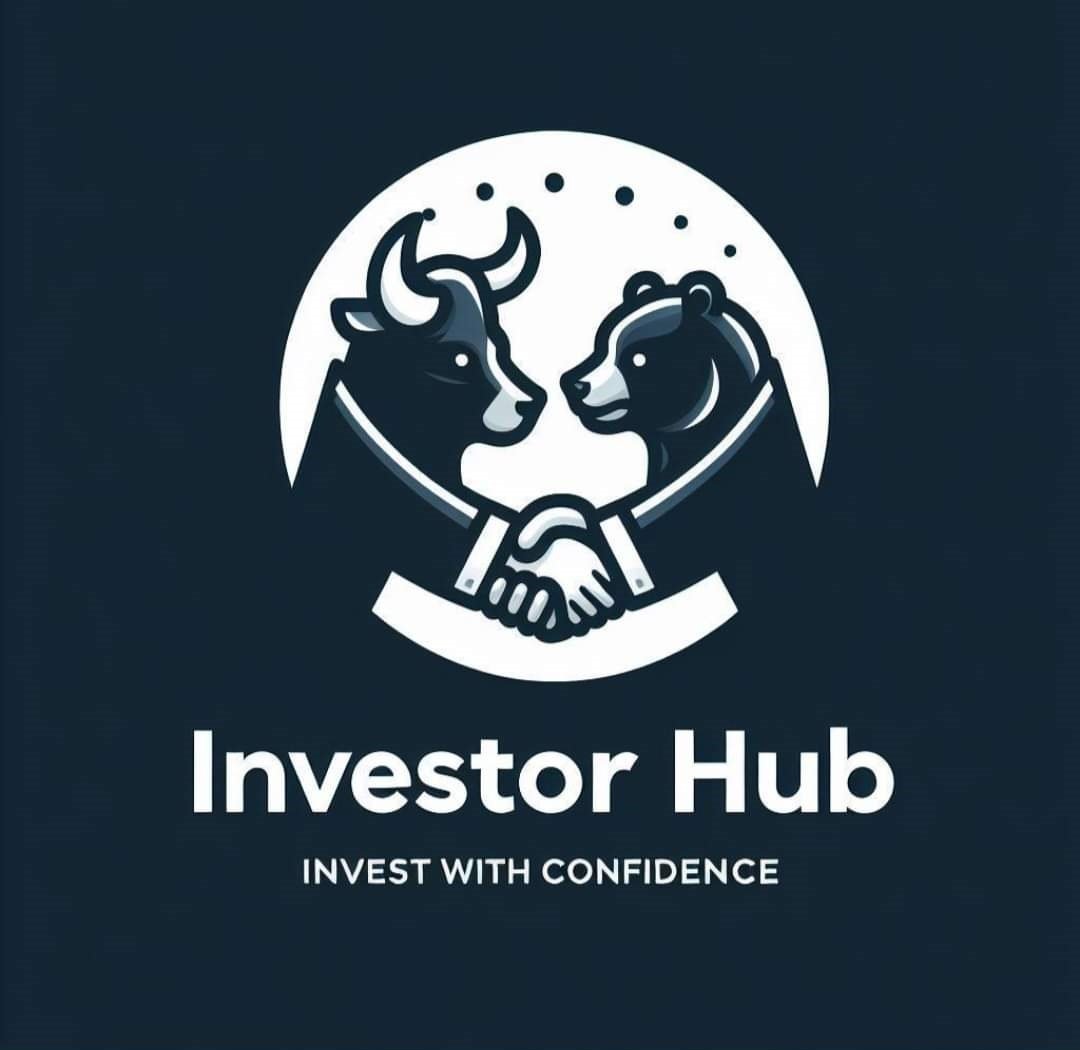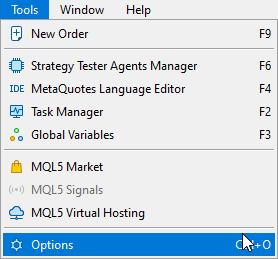ขอแสดงความยินดีที่ได้รับ FXS Restoration Zone EA จาก mql5.com! ตอนนี้ถึงเวลาแล้วที่จะได้รับมันและทำงานบนไฟล์ Metatrader 5 (MT5) แพลตฟอร์ม. ไม่ว่าคุณจะเป็นผู้เริ่มต้นหรือผู้ค้าที่มีประสบการณ์คู่มือนี้จะนำคุณผ่านทุกขั้นตอนตั้งแต่การซื้อไปจนถึงการปรับใช้ – ดังนั้นคุณสามารถเริ่มใช้ที่ปรึกษาผู้เชี่ยวชาญใหม่ของคุณด้วยความมั่นใจ
✅คู่มือการติดตั้งแบบทีละขั้นตอน
ขั้นตอนที่ 1: Open Metatrader 5
สิ่งแรกก่อน:
- เปิดตัว Metatrader 5 เทอร์มินัลบนคอมพิวเตอร์ของคุณ
- ตรวจสอบให้แน่ใจว่าคุณเป็น เข้าสู่ระบบ ไปยัง บัญชี MQL5 เดียวกัน คุณเคยซื้อ EA
คุณต้องลงชื่อเข้าใช้บัญชี MQL5 ของคุณในเทอร์มินัล MT5 เพื่อเข้าถึงผลิตภัณฑ์ที่คุณซื้อ
* คลิกที่เครื่องมือ -> ตัวเลือก -> แท็บชุมชน
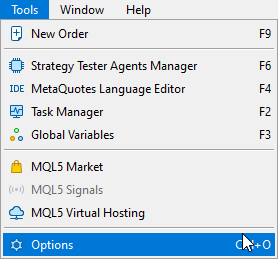
* คลิกที่ “ถ้าคุณมีบัญชีโปรดเข้าสู่ระบบ”
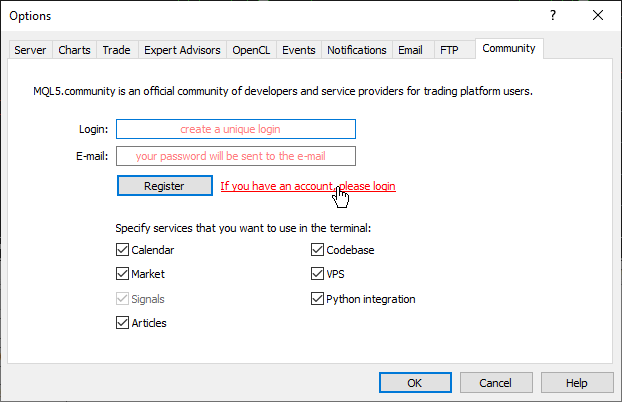
* ป้อนการเข้าสู่ระบบและรหัสผ่าน MQL5.com ของคุณ
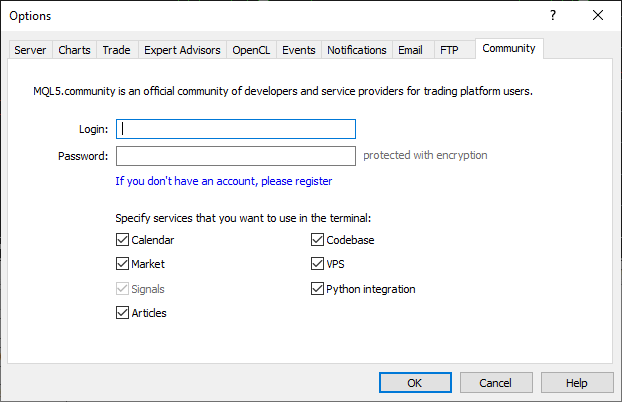
* จากนั้นเปิดใช้งาน EA หรือตัวบ่งชี้ในแพลตฟอร์มของคุณ สิ่งนี้จะใช้การเปิดใช้งาน
ขั้นตอนที่ 2: เข้าถึงแท็บตลาด
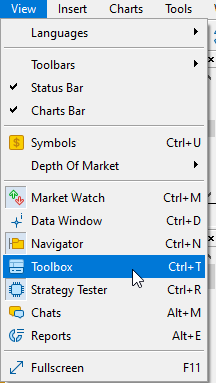
- ควรแสดงรายการ EA/ตัวบ่งชี้ที่ซื้อมา
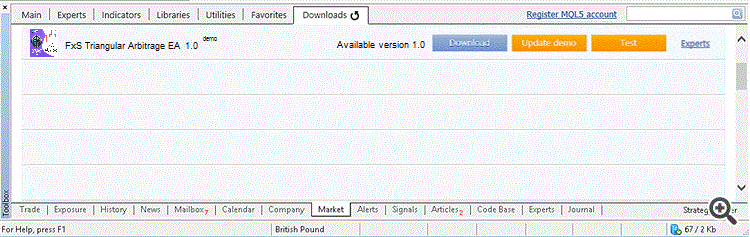
🧭หากคุณไม่เห็นหน้าต่างกล่องเครื่องมือกด Ctrl + T หรือไปที่ดู> กล่องเครื่องมือ
ขั้นตอนที่ 3: ติดตั้ง EA
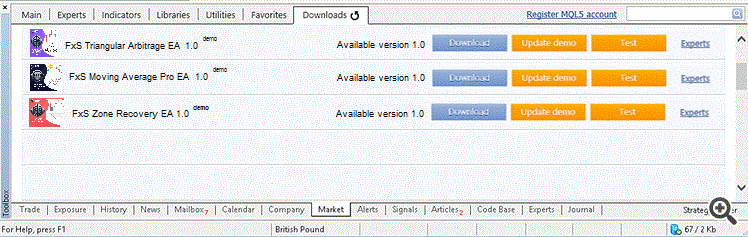
ขั้นตอนที่ 4: แนบโซนการกู้คืน FXS EA เข้ากับแผนภูมิ
ตอนนี้ติดตั้ง EA แล้ว:
-
คลิกดู -> Navigator เพื่อเปิด Navigator–
-
EA ที่เปิดใช้งานเมื่อเร็ว ๆ นี้จะแสดงรายการใน Navigator -> ผู้เชี่ยวชาญที่ปรึกษา -> ตลาด
-
ลากและวางโซนการกู้คืน FXS EA ลงในแผนภูมิของคุณ
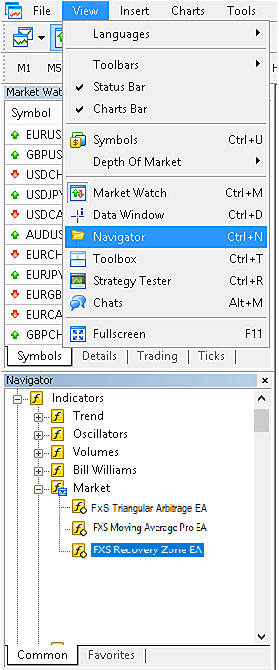
อ้างถึงส่วนด้านล่างใน Metatrader สำหรับกล่องโต้ตอบที่เกี่ยวข้องทั้งหมด: ข้อมูลรับรอง, ตลาด, ดาวน์โหลดและ Navigator
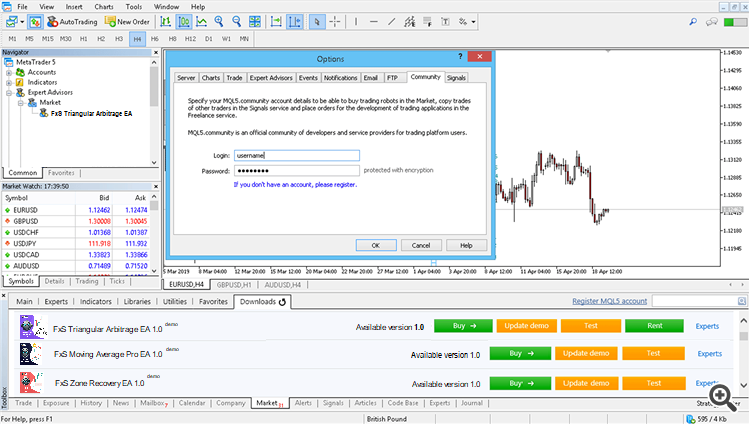
ขั้นตอนที่ 5: กำหนดค่าการตั้งค่า
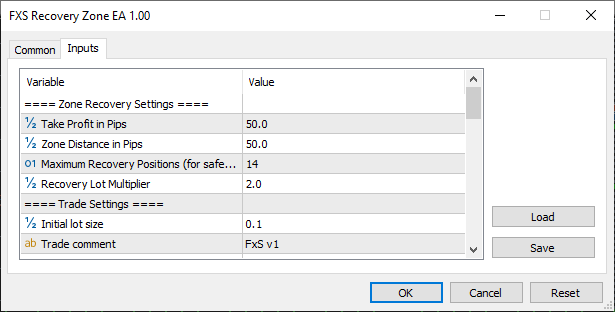
-
ที่นี่คุณสามารถกำหนดค่าที่คุณต้องการ การกู้คืนโซน การตั้งค่า– ซื้อขาย การตั้งค่า– ตัวบ่งชี้รายการฯลฯ
-
คลิก ตกลง เมื่อคุณพร้อม
ขั้นตอนที่ 6: เปิดใช้งานการแสดงอัตโนมัติ
🧪ทางเลือก: ทดสอบในผู้ทดสอบกลยุทธ์ (แนะนำก่อนที่จะมีชีวิตอยู่)
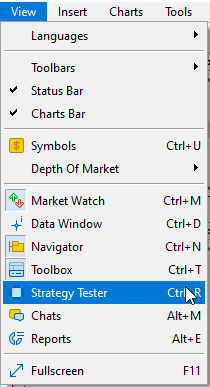
-
เลือก FXS Restoration Zone EA จากดรอปดาวน์
-
เลือกสัญลักษณ์และกรอบเวลา
-
เรียกใช้ backtest เพื่อดูว่า EA ทำงานอย่างไรภายใต้เงื่อนไขทางประวัติศาสตร์
💡เคล็ดลับและการเตือน
-
ใช้ไฟล์ บัญชีสาธิต เพื่อทดสอบ EA และการตั้งค่าของคุณก่อนที่จะใช้งานอยู่
-
ตรวจสอบให้แน่ใจว่า สัญลักษณ์ที่ต้องการสามารถมองเห็นได้ ในหน้าต่างดูตลาดของคุณ
-
ตรวจสอบว่า เปิดใช้งานการซื้อขาย สำหรับบัญชีและนายหน้าที่คุณใช้
-
หากมีปัญหาเกิดขึ้นให้ตรวจสอบไฟล์ ผู้เชี่ยวชาญ และ วารสาร แท็บสำหรับข้อความแสดงข้อผิดพลาด
🎉คุณพร้อมแล้ว!
ตอนนี้คุณติดตั้งเรียบร้อยแล้ว FXS Restoration Zone EA และพร้อมที่จะปล่อยให้มันวิเคราะห์ตลาดและทำการซื้อขายตามตรรกะการกู้คืนโซน
(tagstotranslate) metatrader 5